AVIは、動画編集でよく使用される動画形式です。動画の音声をミュートしたり、別の音声に置き換えたり、背景ノイズを除去したりなど、様々な理由でAVIファイルから音声トラックを削除したい場合があります。この記事では、オフラインツールとオンラインツールを使用してAVIファイルからオーディオトラックを削除する方法を説明します。
オフラインでAVIからオーディオトラックを削除する方法
MiniTool MovieMakerは、優れたオフライン動画編集ソフトです。オリジナルの音声トラックを削除したり、新しいBGMや音声を追加したりするなど、簡単な手順で実現できます。また、強力な動画と音声編集機能も備えて、動画のトリミングやテキストの追加、音楽のフェードアウト、4つの動画の一画面表示など、さまざまな編集操作が可能です。
下のガイドに従って、MiniTool MovieMakerでAVIファイルから音声を削除しましょう。
ステップ1:まず、MiniTool MovieMakerをコンピューターにダウンロードしてインストールします。
MiniTool MovieMakerクリックしてダウンロード100%クリーン&セーフ
ステップ2:インストールが完了した後、ソフトを起動して、メインインターフェイスに入ります。「メディアファイルのインポート」セクションをクリックし、コンピューターから編集したいAVIファイルを見つけて、「開く」をクリックしてインポートします。その後、インポートした動画ファイルをタイムラインに追加します。
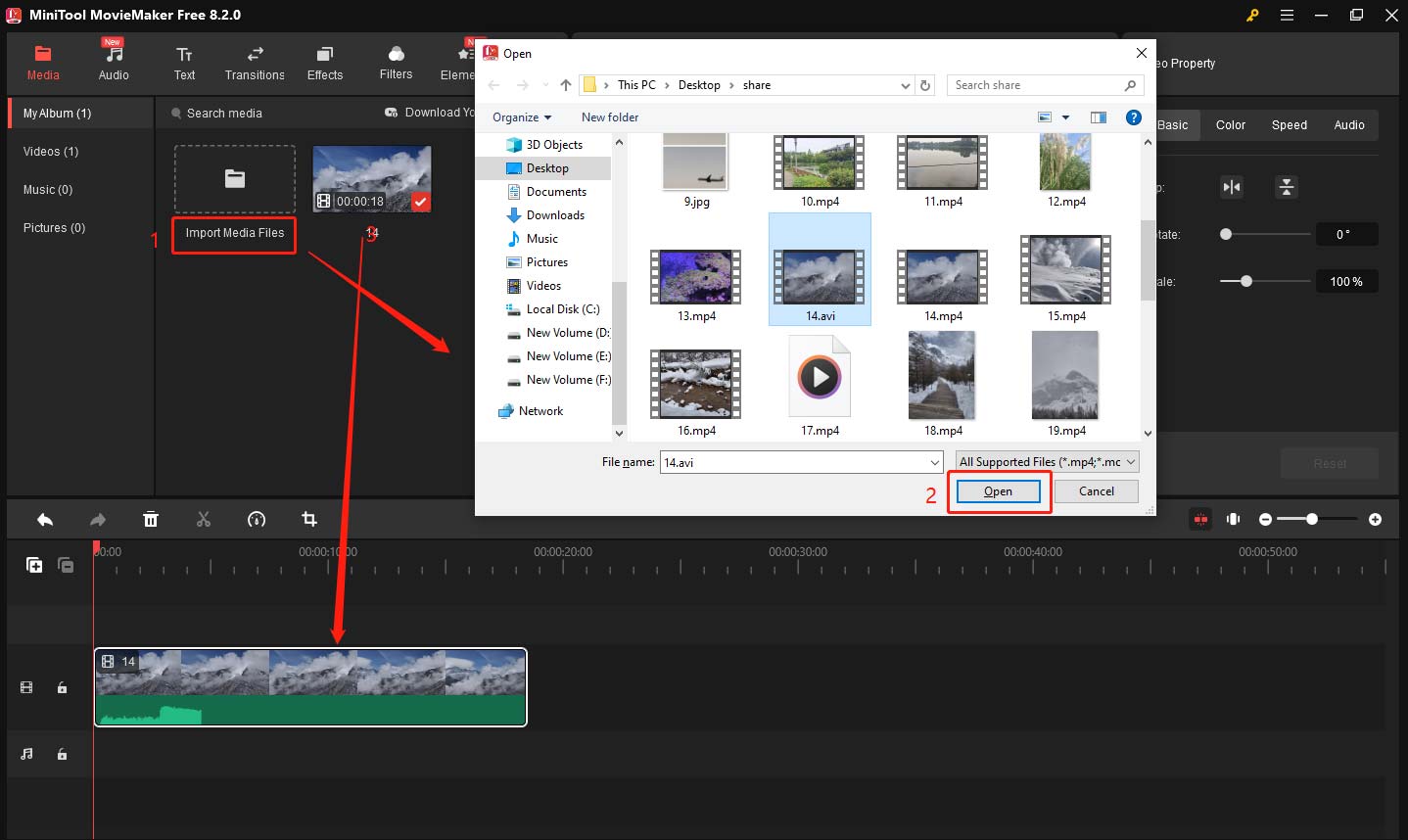
ステップ3:タイムライン上の動画をクリックします。次に、「ビデオプロパティ」セクションに進み、「オーディオ」タブを選択します。音声をミュートするには、音量スライダーを左端までドラッグするか、スピーカーアイコンを直接クリックします。
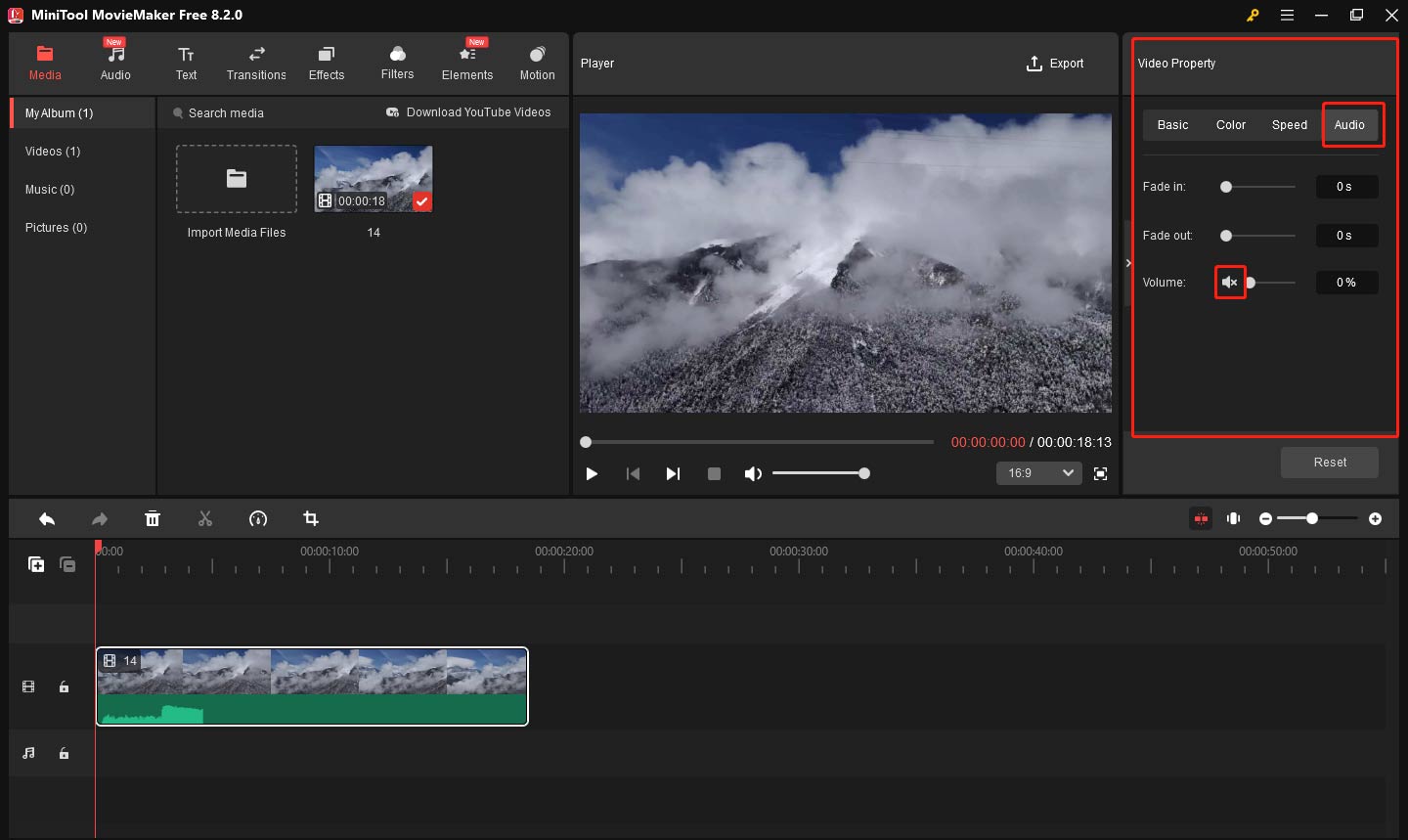
ステップ4:動画に新しいBGMやオーディオを追加したい場合は、「メディアファイルインポート」をクリックし、音声ファイルをインポートし、タイムラインにドラッグして使用できます。または、「オーディオ」ボタンをクリックして、お気に入りの曲または効果音を見つけて使用することもできます。
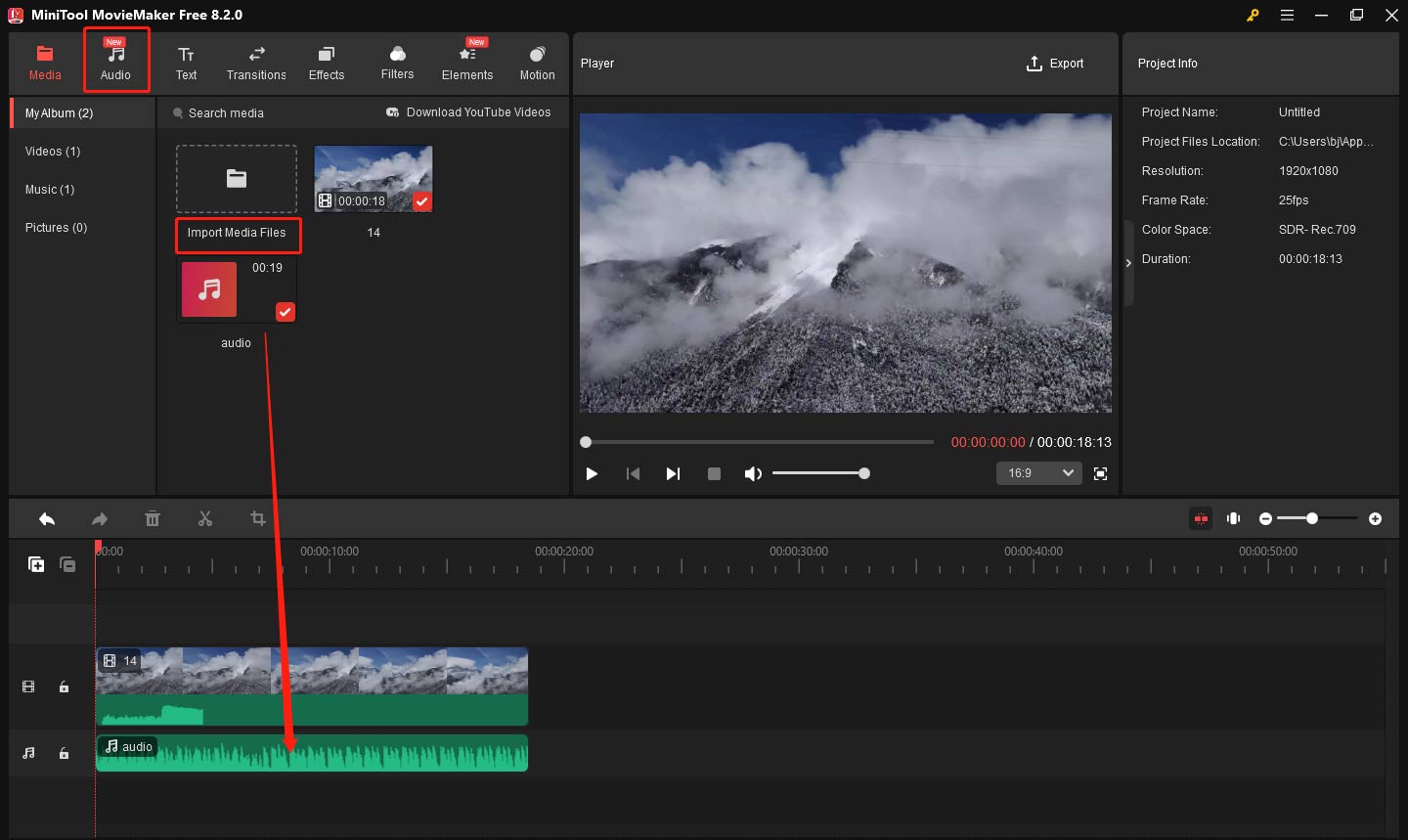
ステップ5:編集が完了すると、右上隅の「エクスポート」ボタンをクリックしてファイルをPCに保存できます。
オンラインでAVIからオーディオトラックを削除する方法
ソフトウェアをダウンロードしたくない場合は、オンラインツールを使ってAVIファイルの音声を削除することもできます。これらのツールはブラウザで直接利用でき、ちょっとした作業に便利です。以下に2つの優れたオンラインツールをおすすめします。
Clideo
Clideoは、AVIなど形式の動画ファイルから音声を抽出できるオンライン動画編集ツールです。使い方は以下です。
ステップ1:Clideoのウェブサイトにアクセスし、「ビデオ編集ソフト」>「さあ、始めましょう」をクリックして、編集画面に入ります。「クリックしてアップロード」セクションをクリックして動画をアップロードします。そして、動画が自動的にタイムラインに追加されます。
ステップ2:タイムライン上の動画をクリックしてハイライト表示します。「オーディオ」ボタンをクリックし、「オーディオ抽出」オプションを選択して、動画から音声を分離します。
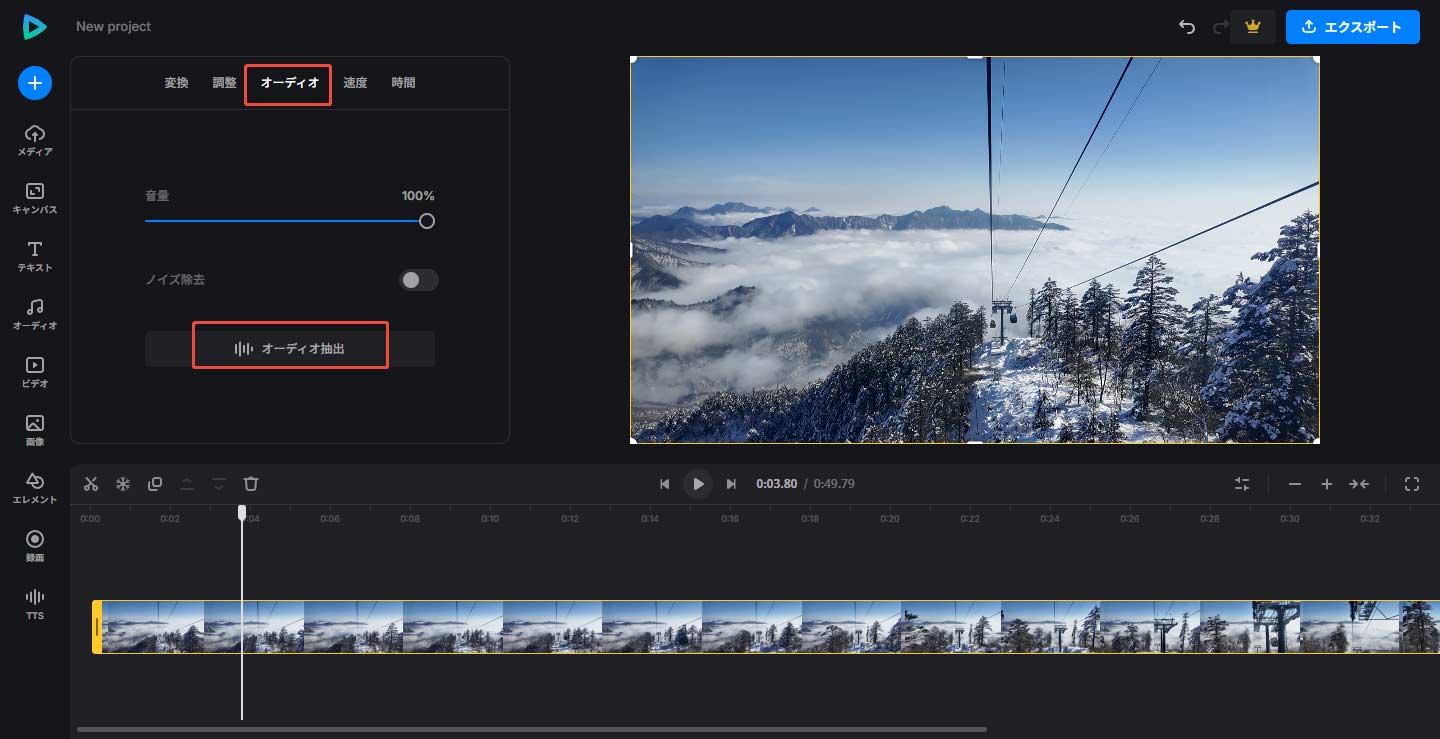
ステップ3:オーディオを削除するには、タイムライン上のオーディオトラックをクリックし、「削除」アイコンをクリックして削除します。
ステップ4:処理が完了したら、「エクスポート」ボタンをクリックして、オーディオのないAVIファイルを取得します。
VEED
VEEDは、音声を簡単に削除できるオンラインAVIエディターです。いくつのクリックで、オーディオを簡単に削除します。
ステップ1:VEEDウェブサイトにアクセスし、「無料で始める」>「ファイルをアップロード」をクリックして、アップロードする動画を選択します。
ステップ2:動画をアップロードしたら、タイムライン上の動画をクリックします。音声を消すには、音量スライダーを左端までドラッグします。
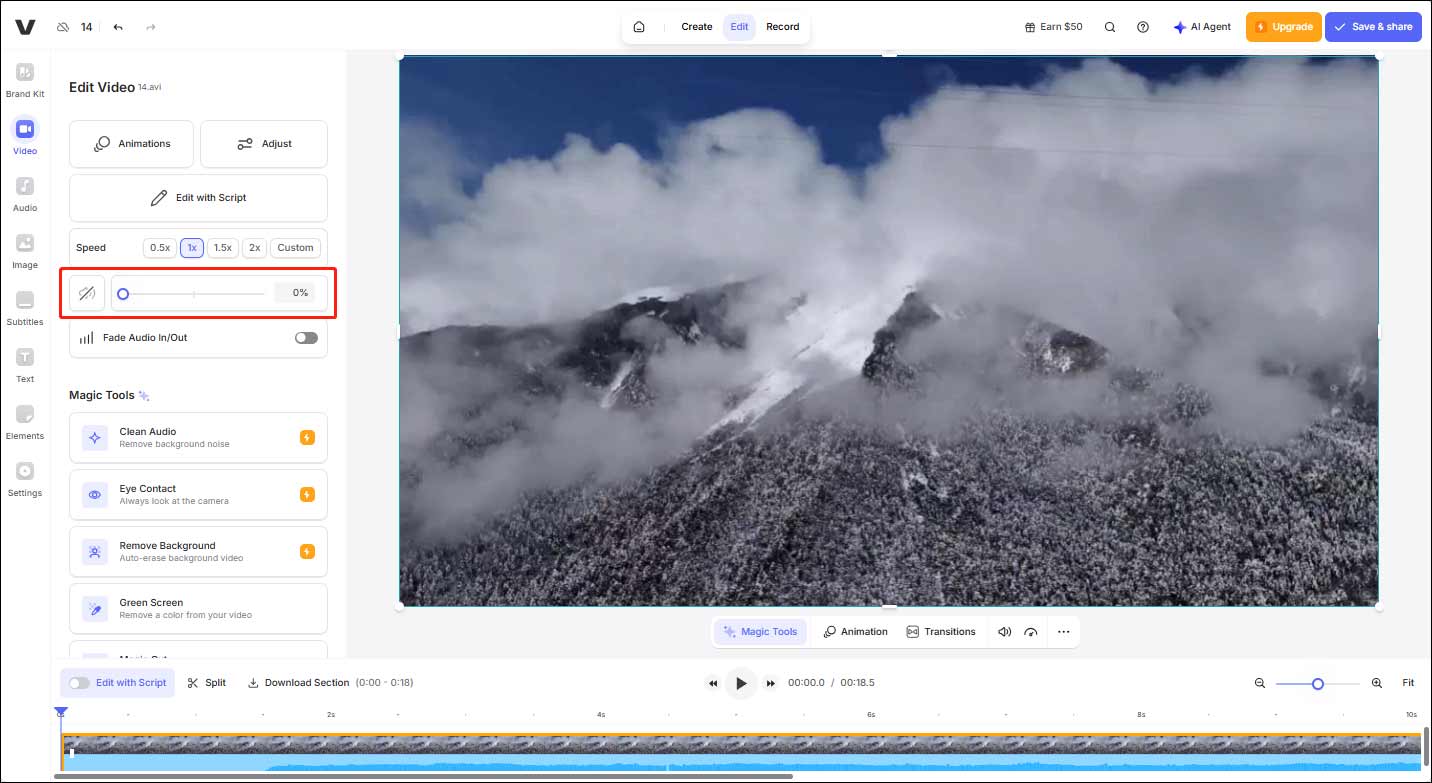
ステップ3:すべての編集が完了したら、「保存して共有」ボタンをクリックして動画を保存します。
さいごに
ソフトウェアをダウンロードしてもよろしければ、無料で使いやいMiniTool MovieMakerを一番おすすめします。ソフトウェアをダウンロードしたくない場合、ClideoやVEED などのオンラインツールと使用して、AVI ファイルからオーディオトラックを簡単に削除することもできます。好きな方法を自由に選択して、AVI動画ファイルへの編集を今すぐ試してみましょう!


![画面録画の音声をミュートする方法[Windows/iPhone/Android]](https://images.minitool.com/moviemaker.minitool.com/images/uploads/2025/06/how-to-mute-a-screen-recording-thumbnail.png)
ユーザーコメント :